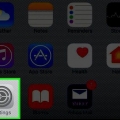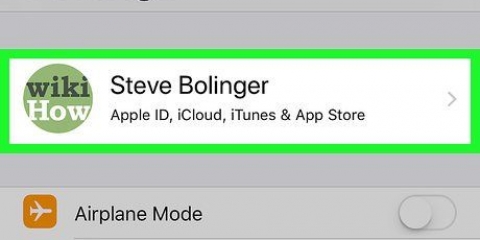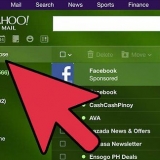Trykk på Innstillinger-appen for å åpne den. Trykk på fanen "Generelt". Trykk på alternativet `Programvareoppdatering`. Trykk på "Last ned og installer" hvis en oppdatering er tilgjengelig.









Du må trykke på "Neste" for å fortsette. Hvis du har endret Apple ID-passordet ditt siden du satte opp iPhone, bruk det passordet.







Hvis du ikke har nok plass til å sikkerhetskopiere til iCloud, kan du alltid sikkerhetskopiere til - og gjenopprette fra - iTunes. Du kan også fjerne iPhone fra iCloud-nettstedet hvis du foretrekker å gjøre det manuelt.
Gjenopprett en iphone fra icloud
Du kan gjenopprette iPhone direkte fra iCloud uten å koble den til iTunes! Dessverre må du slette alle data og innstillinger fullstendig fra iPhone - en tidkrevende prosedyre - og deretter gjenopprette fra en tidligere iCloud-sikkerhetskopi.
Trinn
Del 1 av 2: Slett iPhone

1. Ta i betraktningsikkerhetskopiere iPhone på iCloud før du fortsetter. Siden du vil slette innholdet på iPhone og deretter hente de nyeste dataene fra iPhone, sikrer sikkerhetskopiering av dataene dine at dataene dine er så oppdaterte som mulig når du gjenoppretter dem. Etter at du har fullført denne prosessen, kan du fortsette å slette iPhone.
- du vil du fjern iPhone fra Finn min iPhone før du kan gjenopprette fra en iCloud-sikkerhetskopi.

2. Sørg for at programvaren er oppdatert. Du kan ikke gjenopprette fra iCloud hvis du ikke bruker den nyeste versjonen av iOS. Slik ser du etter oppdateringer:

3. Gå tilbake til fanen "Generelt". Hvis du trenger å oppdatere, trykker du på Innstillinger-appen igjen for å åpne Innstillinger igjen.

4. Trykk på `Tilbakestill`-alternativet. Dette er nederst på menyen Generelt.

5. Trykk på "Slett alt innhold og innstillinger". Hvis din iPhone har en PIN-kode, må du angi den for å fortsette.

6. Trykk på "Slett iPhone". Dette er nederst på skjermen; å trykke på den starter sletteprosessen.

7. Vent til iPhone er ferdig med tilbakestillingen. Dette kan ta flere minutter. Når det er gjort, kan du begynne å gjenopprette iPhone.
Del 2 av 2: Gjenoppretting av iPhone

1. Sveip teksten "Sveip for å låse opp" på telefonens skjerm for å låse den opp. Dette vil starte installasjonsprosessen.

2. Trykk på ønsket språk på neste skjermbilde. Angir telefonens standardspråk.

3. Trykk på ønsket region. Det er på "Velg land eller region"-skjermen; Angir telefonens standardplassering.

4. Velg et WiFi-nettverk du vil koble til. Du kan også hoppe over dette trinnet.

5. Skriv inn Apple ID og passord på "Aktiveringslås"-skjermen. Disse legitimasjonene må være de samme som du brukte da du satte opp iPhone.

6. Velg å aktivere eller deaktivere posisjonstjenester. Hvis du ikke er sikker på hvilken du skal velge, trykker du på "Deaktiver posisjonstjenester" nederst på skjermen.

7. Skriv inn et valgfritt passord og skriv det inn på nytt for å bekrefte. Du kan også gjøre dette senere hvis du vil.

8. Trykk på «Gjenopprett fra iCloud-sikkerhetskopi» på skjermen "Apper og data". Dette vil starte gjenopprettingsprosessen.

9. Skriv inn Apple ID og passord på nytt. Dette er for å se etter iCloud-sikkerhetskopifiler.

10. Trykk på "Godta" for å fortsette. Dette er nederst til høyre på skjermen; etter å ha trykket på Godta, blir du bedt om å velge en iCloud-sikkerhetskopieringsdato.

11. Trykk på ønsket iCloud-sikkerhetskopieringsdato for å starte sikkerhetskopieringsprosessen. Husk at en gjenoppretting fra iCloud vil ta noen minutter.

12. Vent til iPhone er ferdig med gjenopprettingen. Dette kan ta flere minutter.

1. 3. Skriv inn Apple ID-passordet ditt når du blir bedt om det. Dette vil gjenopprette telefonen og dens data. Vær oppmerksom på at du må vente ekstra lenge før telefonens apper oppdateres og gjenopptar sin tidligere status.
Tips
Advarsler
- Hvis du ikke har nok plass i iCloud for sikkerhetskopiering, må du først kjøpe mer lagringsplass.
Artikler om emnet "Gjenopprett en iphone fra icloud"
Оцените, пожалуйста статью
Populær